
随着电脑的使用率越来越高,我们有时候可能会遇到win7系统Media Player无法添加文件问题,如果我们遇到了win7系统Media Player无法添加文件的问题,要怎么处理win7系统Media Player无法添加文件呢?
原因分析:其实很多时候,Windows Media Player无法添加文件都是因为数据文件出问题的缘故,解决的办法也很简单,只需要重新建立一下就可以了。
操作方法:
1.单击菜单,在搜索框输入services.msc并单击回车。若是弹出用户账户控制窗口的话,我们直接点击“是”就可以了。
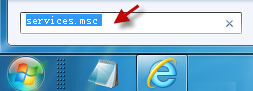
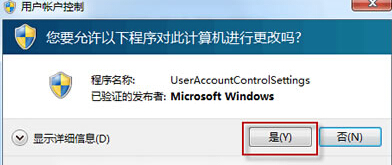
2.在弹出来的窗口中,我们找到以 Windows Media Player 开头的服务,然后双击该选项或者右键点击,在设置窗口中,将状态中直接更改为“停止”就可以了。

3.在地址栏中输入:%USERPROFILE%Local SettingsApplicATIon DataMicrosoft,找到Windows Media,右键点击选择重命名,名字自己设定就好了。
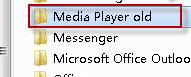
4.接下来我们再次打开Windows Media Player的时候,系统就会自动的生成一个Windows Media 文件夹,设置进行到这一步,咱们就成功了。
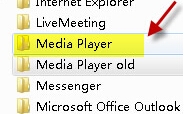
之后再试试自己的Windows Media Player,就发现可以使用了!
本篇关于win7系统Media Player无法添加文件的解决方法到这里已经讲解完了,小伙伴们都学会了吗?希望帮助到大家。
uc电脑园提供的技术方案或与您产品的实际情况有所差异,您需在完整阅读方案并知晓其提示风险的情况下谨慎操作,避免造成任何损失。

未知的网友